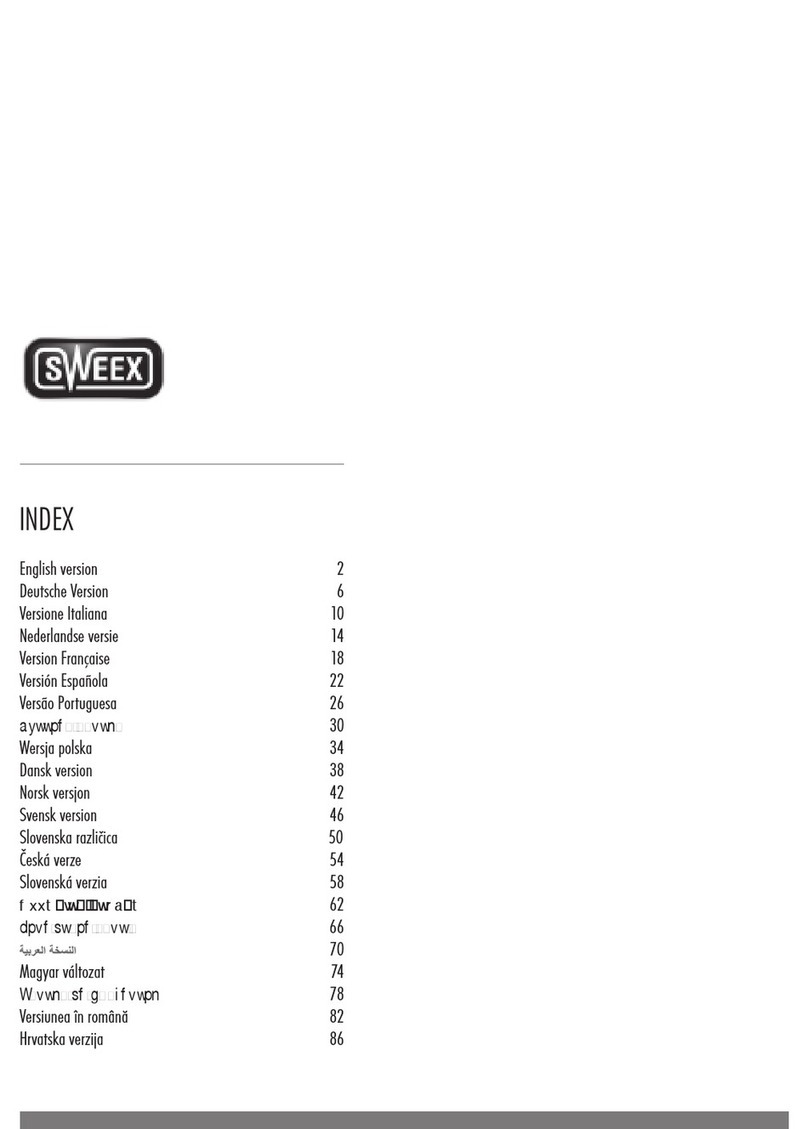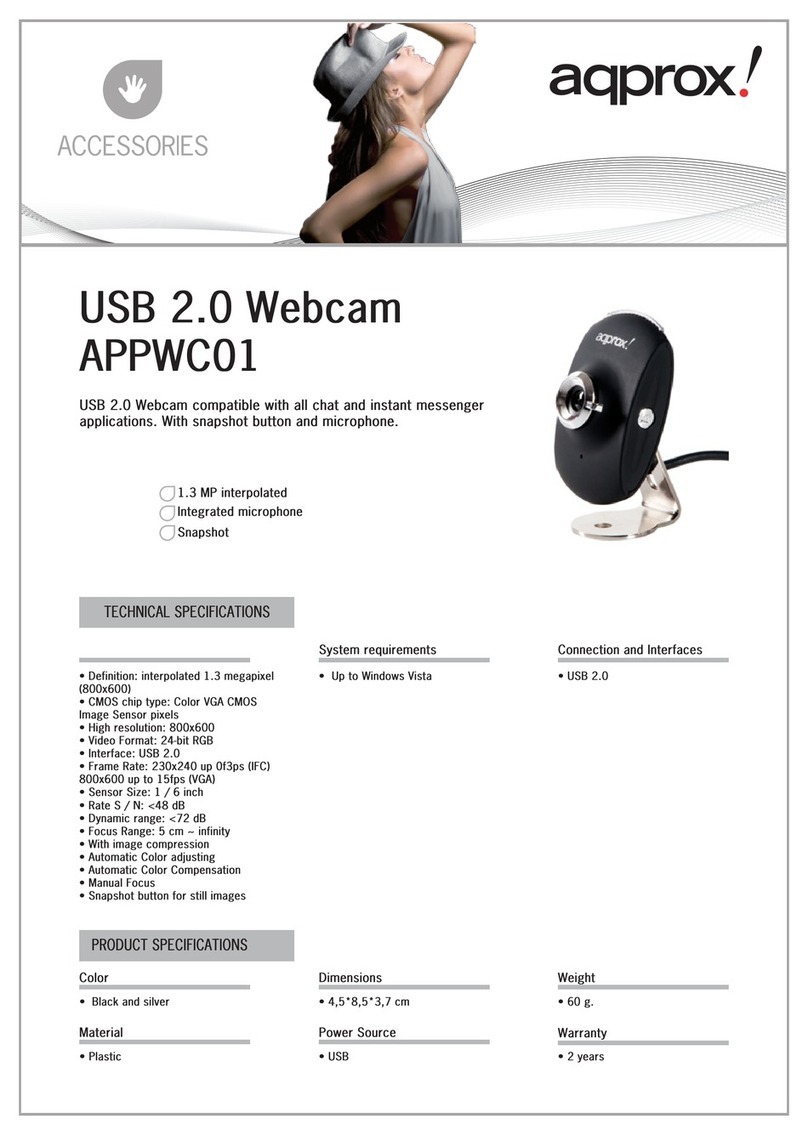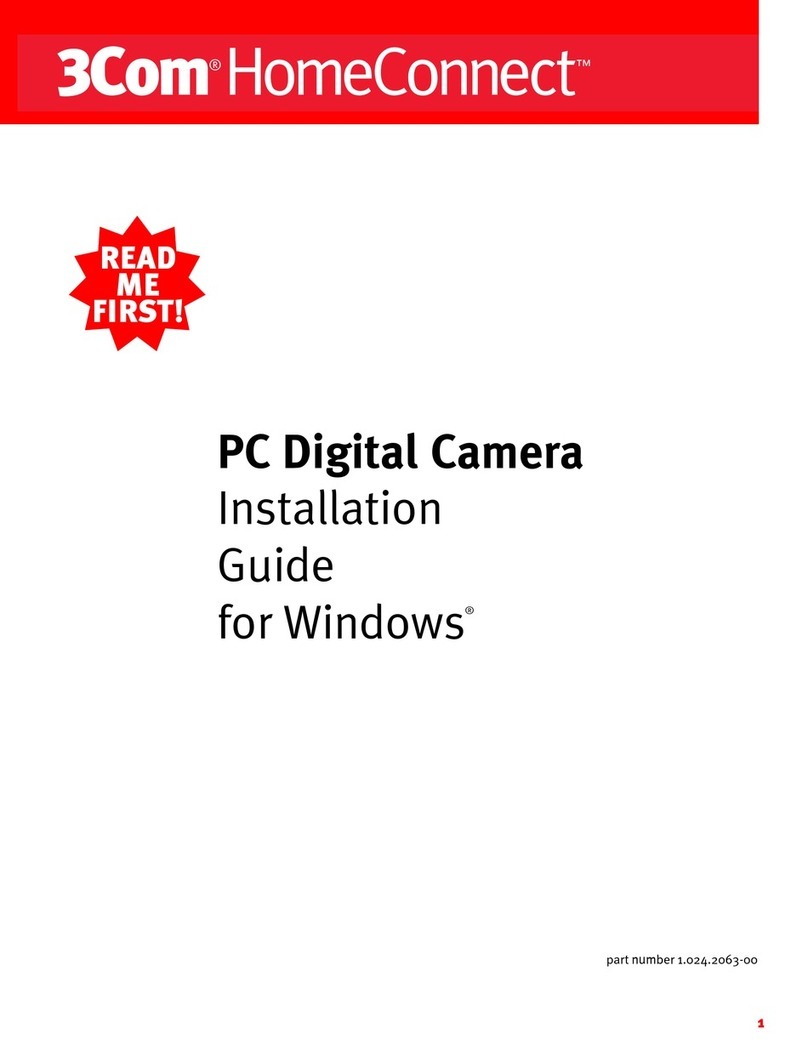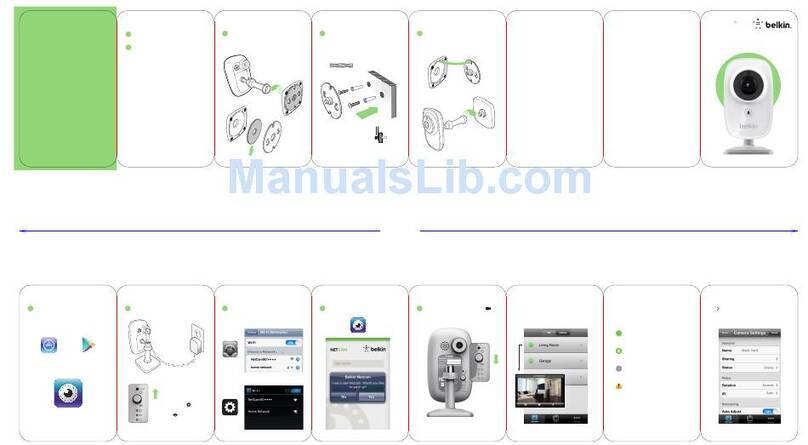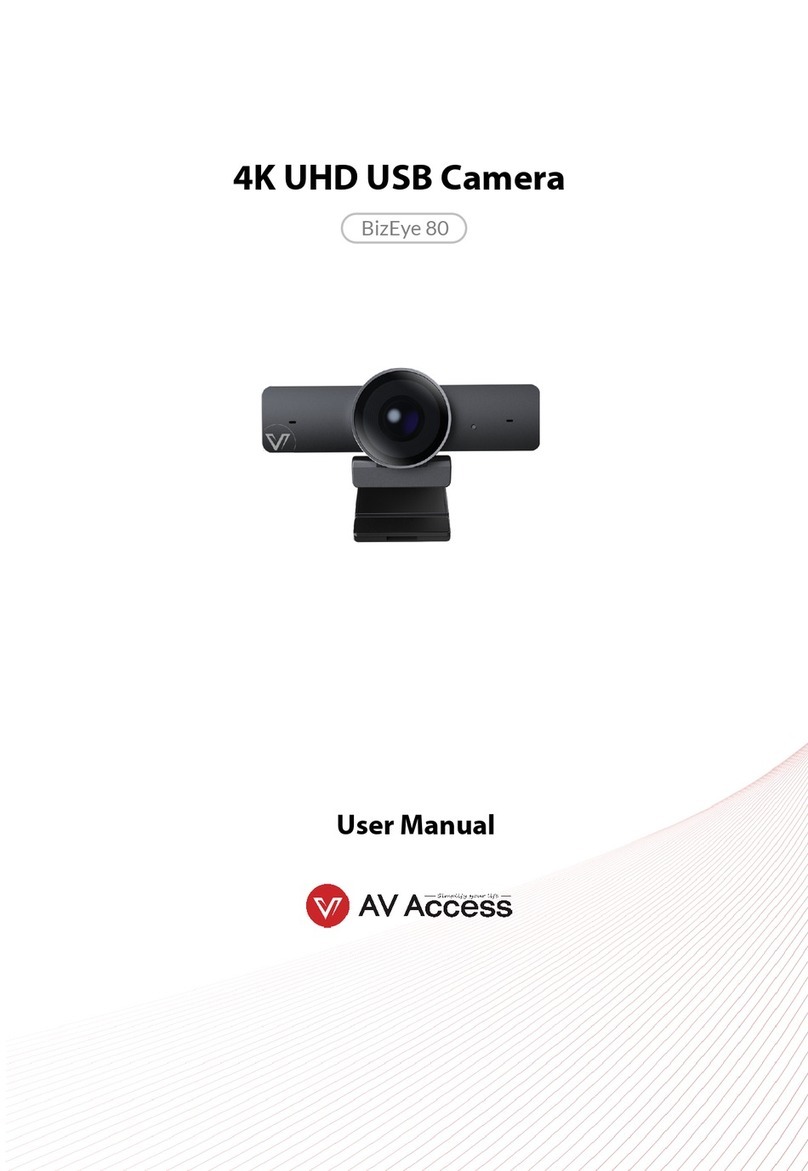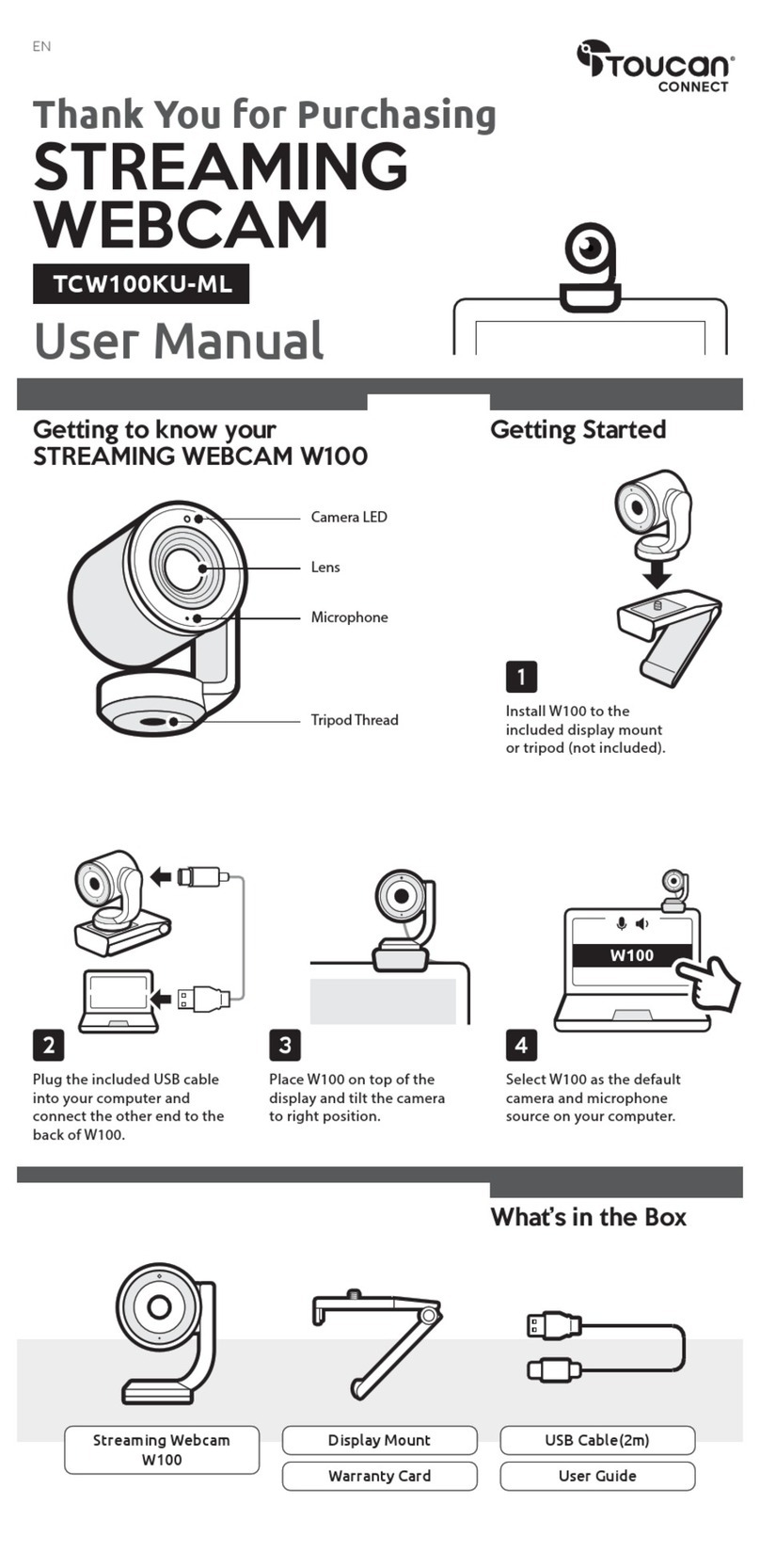SkillKorp SKP W-10 User manual

SkillKorp SKP_W-10
Webcam
SKILLKORP SKP_W-10_NOTICE

2_CONSIGNES D’USAGE
CONSIGNES D’USAGE
−N’utilisez pas et ne stockez pas la webcam:
• dans un endroit exposé à la lumière directe du soleil;
• dans un environnement extrêmement humide et poussiéreux;
• près de sources de chaleurs.
−Évitez de toucher l’objectif avec la main ou des matériaux abrasifs.
Utilisez un chiffon doux et propre pour nettoyer l’appareil.
−N’essayez pas de démonter ou de réparer la webcam par
vous‑même. N’ouvrez pas la webcam.
−Évitez de faire tomber votre webcam car les chutes peuvent
endommager l’objectif et provoquer des problèmes de
fonctionnement ou rayer les surfaces de la webcam.

VOTRE PRODUIT_3
VOTRE PRODUIT
CONTENU DE LA BOÎTE
−1 webcam
−1 notice d'utilisation
−1 trépied
−1 cache de confidentialité
CARACTÉRISTIQUES TECHNIQUES
−Caméra numérique HD avec capteur CMOS
−Résolution vidéo maximale: 1920 x 1080 (soit 2 mégapixels)
−Interface: USB 2.0 haute vitesse
−Transmission: 1920 x 1080 jusqu’à 30 images par seconde
ensortieMJPG
−Rapport signal‑bruit: supérieur à 38,6 dB
−Dynamique: supérieure à 72 dB @ 8x gain
−Mise au point: 7 cm à l’infini
−AWB (équilibrage automatique des blancs)
−Mise au point automatique
−Angle de vue: 84 degrés à l’horizontale
−Lentille de verre haute précision
−Microphone intégré

4_VOTRE PRODUIT
CONFIGURATION MINIMALE REQUISE
−Processeur 1 GHz Intel® Core™ 2 Duo ou supérieur
−Mémoire vive (RAM): 512 Mo ou plus
−Espace disponible sur le disque dur: 200 Mo
−Connection Internet
−Port USB 2.0
−OS X 10.7+
−Windows®* XP, Windows Vista®*, Windows®* 7, Windows®*8,
Windows®* 8.1 & Windows 10®*
CONFIGURATION REQUISE POUR CAPTURE
VIDÉO HD 1080P
−Processeur 3.0 GHz Intel® Core™ 2 Duo
−Mémoire vive (RAM): 2 Go
−Résolution d’écran: 1920 x 1080 HD
* Ce produit SkillKorp est compatible avec les marques citées* (*marques appartenant à des
tiers n'ayant aucun lien avec Sourcing & Creation).

VOTRE PRODUIT_5
DESCRIPTION DE LA WEBCAM
26,46 mm
56,54 mm
54,94 mm
115,8 mm
47,79 mm
19,6 mm

6_VOTRE PRODUIT
INSTALLATION DE LA WEBCAM
CONNECTION À L’ORDINATEUR
FIXATION SUR L’ÉCRAN DE L’ORDINATEUR
SUPPORT DE FIXATION SUR TRÉPIED

VOTRE PRODUIT_7
Mise au point
automatique rapide
MISE AU POINT AUTOMATIQUE
CACHE DE CONFIDENTIALITÉ
Cache ouvert Cache fermé

8_UTILISATION DE LA WEBCAM
UTILISATION DE LA WEBCAM
La webcam vidéo à écran large est compatible avec Windows, OS X /
Mac OS et tous les autres appareils. Après avoir connecté la webcam
au port USB de votre ordinateur, vous pouvez lancer les applications qui
acceptent un flux vidéo USB (comme Skype) et commencer à utiliser
votre webcam.
REMARQUE : pour utiliser le microphone interne de la webcam,
vous devez la sélectionner comme entrée audio USB depuis les
paramètres de l’application que vous utilisez.
IMPORTANT : si l’ordinateur ne reconnaît pas automatiquement
la webcam, essayez de la brancher sur un autre port USB. Si le
problème persiste, redémarrez l’ordinateur. Dans la majorité des
cas, la webcam sera alors reconnue.
_WINDOWS
Sous Windows 10, l’application « Caméra » est préinstallée, ce qui vous
permet de prévisualiser l’image de la caméra, de prendre des images
fixes et d’enregistrer des vidéos.
Si vous souhaitez utiliser la webcam avec d’autres applications, vous
devrez l’activer dans les paramètres de sécurité de Windows.
−Pour commencer, cliquez sur le menu Démarrer, puis sélectionnez
l’application «Caméra», ou saisissez «Caméra» dans la barre de
recherche.

UTILISATION DE LA WEBCAM_9
−Si vous souhaitez utiliser la caméra dans d’autres applications,
cliquez sur le menu Démarrer, sélectionnez Paramètres >
Confidentialité > Caméra, puis activez l’option Autoriser les
applications à accéder à ma caméra.
−Autorisez ensuite les applications avec lesquelles vous souhaitez
utiliser la webcam.
Une fois l’application Caméra ouverte, il vous faudra sûrement passer
en mode caméra Full HD. Pour cela, cliquez sur le menu Démarrer >
Caméra > Changer de caméra.
Lorsqu’une image de la caméra apparait:
−Sélectionnez Photo ou Vidéo et prenez une photo ou enregistrez
unevidéo.
−Pour visualiser les nouvelles et anciennes photos ou vidéos, cliquez
sur le menu Démarrer > Photos, puis choisissez l’Album que vous
souhaitez consulter.
_MAC OS
Sous Mac OS, l’application Photo Booth est préinstallée, ce qui vous
permet de prévisualiser l’image de la caméra, de prendre des images
fixes et d’enregistrer des vidéos.
REMARQUE : pour créer des vidéos de meilleure qualité, il est
préférable d’utiliser iMovie ou QuickTime pour bénéficier de la
pleine résolution de la webcam.
Comme sous Windows, vous devrez peut‑être autoriser les applications
installées sur votre ordinateur à accéder à la webcam dans les paramètres
de sécurité de Mac OS.

UTILISATION DE LA WEBCAM_11
10_UTILISATION DE LA WEBCAM
−Pour commencer, cliquez sur le bouton Rechercher, puis sur
Applications, et lancez Photo Booth.
Si vous souhaitez utiliser la webcam avec d’autres applications, vous
devrez en autoriser l’accès dans les paramètres de sécurité et de
confidentialité de Mac OS.
1. Choisissez le menu Pomme dans le coin supérieur gauche de l’écran.
2. Cliquez sur Préférences système et Sécurité et confidentialité.
3. Sélectionnez l’onglet Confidentialité puis choisissez Caméra dans la
liste de gauche.
4. Activez ensuite les applications avec lesquelles vous souhaitez utiliser
votre webcam.
Pour visualiser une image de la webcam dans Photo Booth, il sera
peut‑être nécessaire de sélectionner la webcam dans la liste des
périphériques connectés dans l’application.
En haut de votre écran, cliquez sur Caméra dans le menu de l’application,
puis sélectionnez la caméra Full HD dans la liste des options.
Lorsqu’une image de la caméra apparait:
−Cliquez sur l’icône représentant une caméra rouge pour prendre des
photos à partir de la webcam.
−Pour passer en mode vidéo, cliquez sur l’icône représentant une
pellicule dans le coin inférieur gauche de l’application. L’icône caméra
rouge se transforme alors en icône vidéo.

UTILISATION DE LA WEBCAM_11
Enregistrer des vidéos HD avec QuickTime Player
L’application QuickTime sur Mac OS permet de créer facilement des
enregistrements vidéo qui utilisent la pleine résolution de la webcam.
−Pour commencer, cliquez sur le bouton Rechercher, puis sur
Applications, et lancez QuickTime Player.
−Cliquez alors sur Fichier > Nouvel enregistrement vidéo.
−Pour sélectionner l’entrée de la webcam, cliquez sur la petite flèche
orientée vers le bas à côté du bouton d’enregistrement rond.
−Cliquez sur le bouton d’enregistrement pour commencer la vidéo.
SI LA WEBCAM CHAUFFE APRÈS UNE LONGUE PÉRIODE
D’UTILISATION, NOUS VOUS RECOMMANDONS
D’ARRÊTER TEMPORAIREMENT DE L’UTILISER.

12_INSTRUCTIONS FOR USE
INSTRUCTIONS FOR USE
−Do not use or store the webcam:
• in an area exposed to direct sunlight;
• in an extremely moist or dusty environment;
• near to any source of heat.
−Avoid touching the lens with your hands or any abrasive material.
Clean the device with a soft, clean cloth.
−Do not try to disassemble or repair the webcam yourself. Do not open
the webcam.
−Avoid dropping your webcam as falls may damage the lens and
cause a malfunction or scratch the surfaces of the webcam.

YOUR PRODUCT_13
YOUR PRODUCT
CONTENTS OF THE BOX
−1Webcam
−1 user manual
−1 tripod
−1 privacy shutter
TECHNICAL FEATURES
−HD digital camera with CMOS sensor
−Maximum video resolution: 1920 x 1080 (i.e. 2 megapixels)
−Interface: high‑speed USB 2.0
−Transmission: 1920 x 1080 up to 30 frames per second onMJPG
output
−Signal‑to‑noise ratio: in excess of 38.6dB
−Dynamic range: in excess of 72dB @ 8x gain
−Focus: 7 cm to infinity
−AWB (Automatic White Balance)
−Autofocus
−Angle of view: 84degrees horizontally
−High‑precision glass lens
−Built‑in microphone

14_YOUR PRODUCT
MINIMUM CONFIGURATION REQUIRED
−1 GHz Intel® Core™ 2 Duo processor or higher
−RAM: 512Mb or more
−Available space on hard drive: 200 Mb
−Internet connection
−USB 2.0 port
−OS X 10.7+
−Windows®* XP, Windows Vista®*, Windows®* 7, Windows®*8,
Windows®* 8.1 & Windows 10®*
CONFIGURATION REQUIRED FOR HD 1080P
VIDEO CAPTURE
−3.0GHz Intel® Core™ 2Duo processor
−RAM: 2 Gb
−Screen resolution: 1920 x 1080HD
* This SkillKorp product is compatible with the brands listed (belonging to third parties with no
links to Sourcing & Creation).

YOUR PRODUCT_15
DESCRIPTION OF THE WEBCAM
26.46 mm
56.54 mm
54.94 mm
115.8 mm
47.79 mm
19.6 mm

16_YOUR PRODUCT
INSTALLING THE WEBCAM
CONNECTION TO THE COMPUTER
CLIPPING TO THE COMPUTER SCREEN
TRIPOD MOUNTING BRACKET

YOUR PRODUCT_17
Fast
autofocus
AUTOFOCUS
PRIVACY SHUTTER
Shutter open Shutter closed

18_USING THE WEBCAM
USING THE WEBCAM
The widescreen video webcam is compatible with Windows, OS X /
MacOS and all other devices. After connecting the webcam to the USB
port of your computer, you can launch USB video streaming applications
(e.g. Skype) and start using your webcam.
NOTE: to use the webcam’s internal microphone, you need to select
it as USB audio input in the settings of the application you are using.
IMPORTANT: if the computer does not automatically recognise
the webcam, try to connect it to another USB port. If the problem
persists, restart the computer. In most cases, the webcam will be
detected.
_WINDOWS
In Windows 10, the “Camera” application comes pre‑installed, allowing
you to preview the camera image, take fixed pictures and record videos.
If you want to use the webcam with other applications, you must activate
it in the Windows security settings.
−To begin, click on the Start menu, then select the“Camera”
application, or enter“Camera” in the search bar.
−If you want to use the camera in other applications, click on the Start
menu, select Settings> Privacy> Camera, and activate the Allow
apps to access my camera option.
−Then authorise the apps with which you would like to use the
webcam.

USING THE WEBCAM_19
Once the Camera application has been opened, you will probably need
to switch to Full HD camera mode. To do this, click on the Start >
Camera> Change camera menu.
When a camera image appears:
−Select Photo or Video and take a photo or record avideo.
−To view new and old photos or videos, click on the Start> Photos
menu, then choose the Album you wish to view.
_MAC OS
In Mac OS, the Photo Booth application comes pre‑installed, allowing
you to preview the camera image, take fixed pictures and record videos.
NOTE: to create higher-quality videos, it is preferable to use iMovie
or QuickTime to make the most of the webcam’s full resolution.
As in Windows, you may have to allow the applications on your computer
access to the webcam in the MacOS security settings.
−To begin, click on the Search button, then on Applications, and
launch Photo Booth.
If you want to use the webcam with other applications, you must allow
access thereto in the MacOS security and privacy settings.
1. Choose the Apple menu in the upper left corner of the screen.
2. Click on System preferences and Security and privacy.
3. Select the Privacy tab and choose Camera from the list on the left.
4. Then activate the apps with which you would like to use the webcam.

INSTRUCCIONES DE USO_21
20_USING THE WEBCAM
To view a webcam image in Photo Booth, you may need to select the
webcam from the list of connected devices in the application.
At the top of your screen, click on Camera in the application menu, then
select the FullHD camera from the list of options.
When a camera image appears:
−Click on the red camera icon to take photos with the webcam.
−To switch to video mode, click on the film reel icon in the lower left
corner of the application. The red camera icon changes to a video
icon.
Record HD videos with QuickTime Player
The QuickTime application in MacOS enables you to easily create video
recordings using the full resolution of the webcam.
−To begin, click on the Search button, then on Applications, and
launch QuickTime Player.
−Click on File> Record new video.
−To select the webcam input, click on the small down arrow next to the
round record button.
−Click on the record button to start the video.
IF THE WEBCAM HEATS UP AFTER A LONG PERIOD OF
USE, WE RECOMMEND THAT YOU STOP USING IT FOR
A WHILE.
Table of contents
Languages: